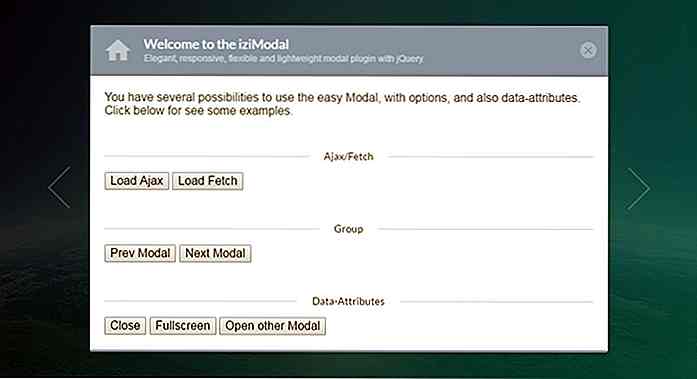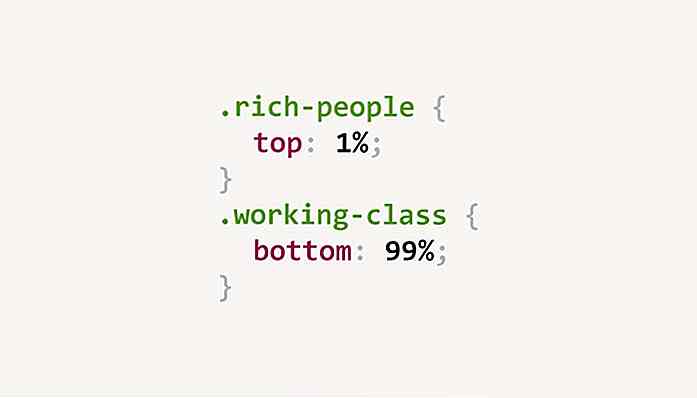it.hideout-lastation.com
it.hideout-lastation.com
Come nascondere app o cartelle su iOS 7 [No Jailbreak]
Ci sono molte ragioni per cui un utente potrebbe dover nascondere un'app dalla schermata principale. Le app di riserva su iOS non possono essere disinstallate, quindi alcuni utenti scelgono di nasconderle all'interno di una cartella o utilizzare uno strumento di jailbreak per rimuoverle completamente, lasciando spazio alle app che desiderano effettivamente.
Potresti avere i tuoi motivi per nascondere un'app o una cartella da occhi indiscreti, ad esempio app che contengono dati sensibili o app senza protezione dei pin .
Se non vuoi effettuare il jailbreak del tuo dispositivo iOS, c'è un bug in iOS 7 che puoi utilizzare per nascondere app o cartelle dalla schermata principale - tramite la cartella nidificata . Una cartella nidificata è una cartella che viene mantenuta all'interno di un'altra cartella. In questo post, ti mostreremo come utilizzarlo per nascondere completamente le app dalla vista sul tuo dispositivo iOS 7 .
Passaggio 1: creazione di una cartella nidificata
Innanzitutto, identifica le app che desideri nascondere. Tenerli tutti in una cartella (chiameremo questa cartella A). Nel nostro esempio, nasconderemo le app Cloud.
Per creare una cartella, tieni semplicemente premuto e trascina un'app su un'altra. Quindi, continua ad aggiungere tutte le altre app che desideri nascondere in quella cartella.
Una volta pronta la cartella set-to-hide, è ora di creare una cartella dud. Inserirai la cartella A in questa cartella, ma l'atto in sé è un po 'complicato, la prima volta.
1. Trascina qualsiasi app su un'altra app per creare una nuova cartella (vedi immagine 1).
2. Quando un'app si trova su un'altra app, rilascia rapidamente l'app trascinata e tocca e trascina la Cartella A prima che si verifichi lo zoom (Vedi immagine 2).
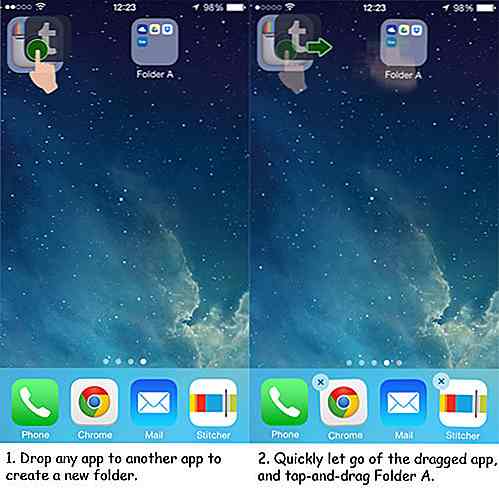
3. Una volta che ti trovi all'interno della cartella, lascia andare la cartella A (Vedi immagine 3).
4. Premi il pulsante Home e lì ce l'hai, una cartella nidificata (vedi immagine 4). Stiamo chiamando questa cartella dud Folder B.
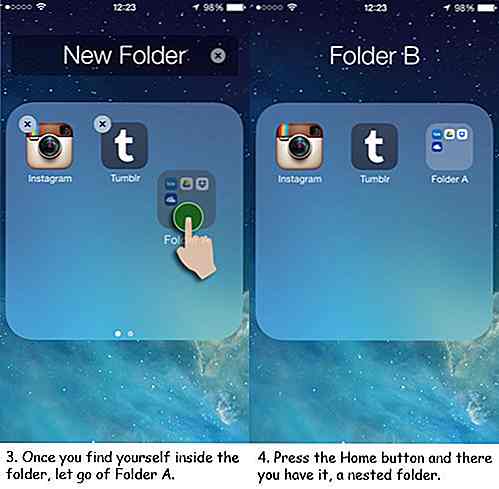
Passaggio 2: Nascondere la cartella e le app
5. Quindi ora hai la cartella A e due app all'interno della cartella B (cartella dud). Rimuovi le due app dalla cartella B (vedi immagine 5).
6. Quindi spostare la cartella B su una schermata home completa (vedere immagine 6).
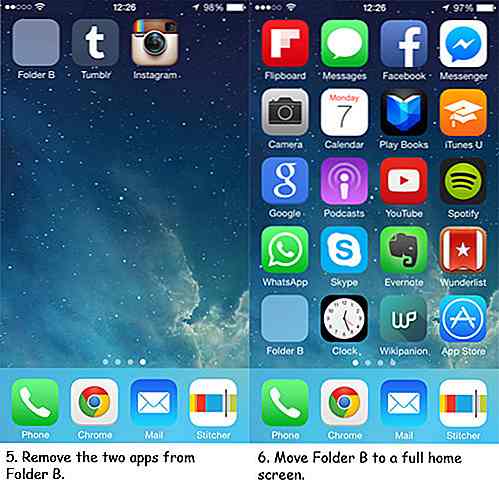
7. Una volta posizionato, trascinare la Cartella A fuori dalla Cartella B nel dock. La cartella B scomparirà (vedi immagine 7).
8. Quando si rilascia la cartella A mentre è sul dock, anche la cartella A scomparirà.
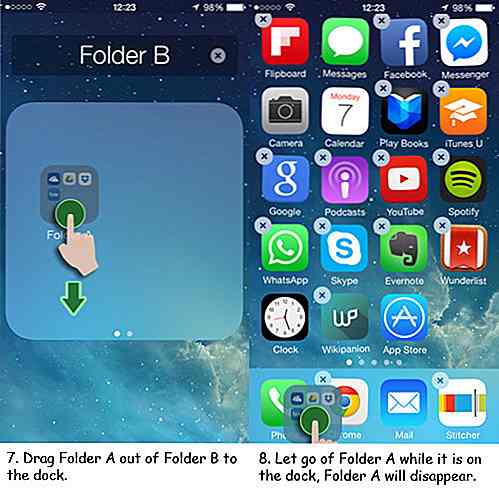
Questo è tutto. Tutte le tue app nella cartella A sono ora nascoste. Come ora, solo tu sai della loro esistenza, se hai mai bisogno di usare quelle app, puoi accedervi tramite la funzione di ricerca . E se hai mai bisogno di riportarli alla schermata iniziale, basta riavviare il dispositivo iOS .
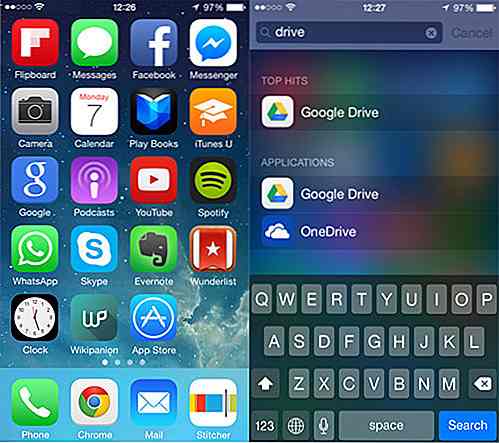
![App essenziali per gli amanti del caffè [Infografica]](http://hideout-lastation.com/img/tech-design-tips/803/essential-apps-coffee-lovers.jpg)
App essenziali per gli amanti del caffè [Infografica]
Abbiamo tutti qualcosa che ci fa superare la giornata. Per molti di noi, è il caffè che ci dà lo spirito e l'energia per superare le avversità di scadenze e progetti incombenti . Dopo tutto, cosa può lenire le nostre anime più dell'odore e del sapore confortante di una buona tazza?C'è un'app per tutti questi giorni, quindi perché non alcuni per il (vero) nettare degli dei? I nost
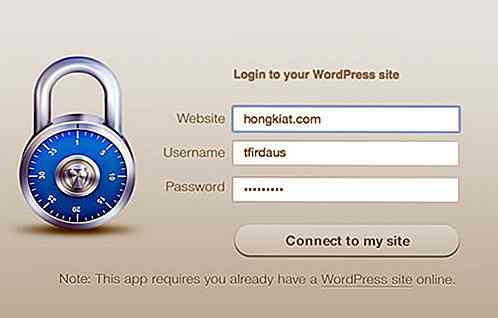
Offline WordPress Editor per Mac - PixelPumper
WordPress ha un editor WYSIWYG integrato che consente agli utenti di scrivere e pubblicare post facilmente. Tuttavia, richiede una connessione Internet, che è un problema in molti luoghi. Una connessione Internet interrotta potrebbe farti perdere i tuoi contenuti, le immagini che vengono caricate e i dati non salvati .
![Fischio per rispondere alle chiamate telefoniche con risposta automatica [Android]](http://hideout-lastation.com/img/tech-design-tips/342/whistle-answer-phone-calls-with-auto-answer.jpg)